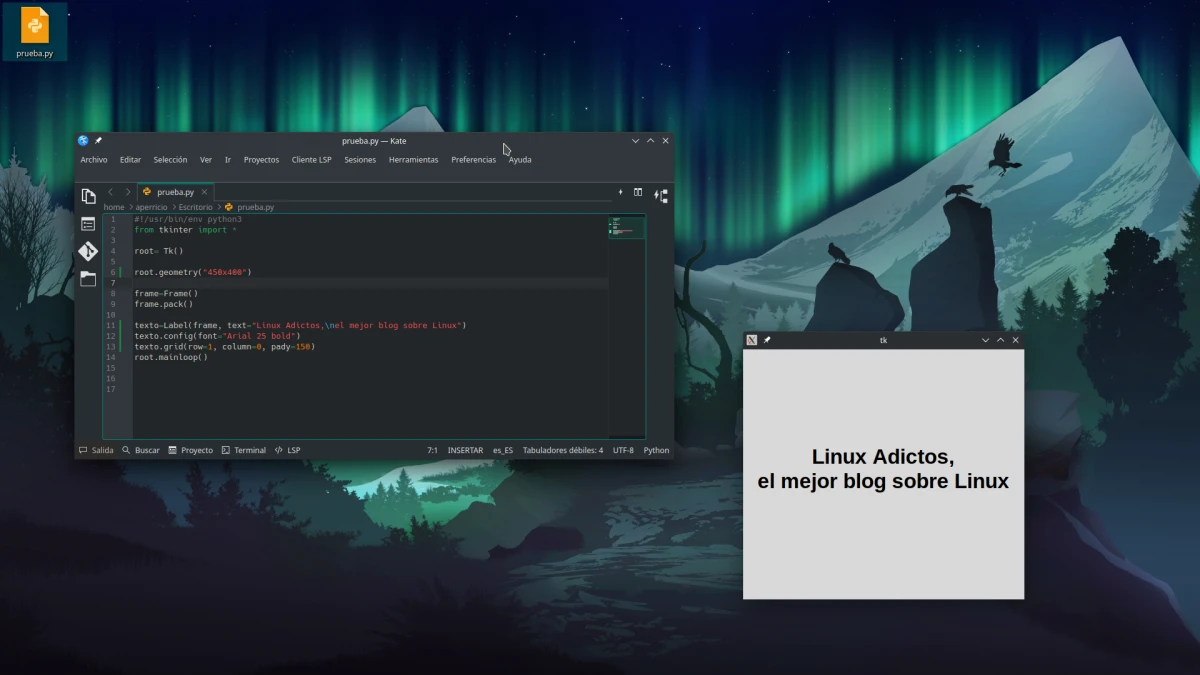
På listerne over de mest populære programmeringssprog, der udgives hvert år, er der altid plads til Python. Årsagerne kan være mange og forskellige, såsom dens alsidighed eller at der er meget dokumentation i hele netværket, men faktum er, at det er en af mulighederne at tage højde for. Med så meget berømmelse er det sandsynligt, at de nogle gange sender os en python-fil og vi ved ikke, hvordan man åbner det i linux.
I teorien er det en simpel opgave at åbne en Python-fil i Linux, men vi kan finde en, der ikke åbner. Hvis den er skrevet fra Windows, vil dobbeltklik på .py-filen muligvis ikke åbne den, selvom den er markeret til at køre som et program. Dette kan ske, fordi skrivning af koden fra Windows ikke er det samme som fra Linux; De er ikke "kodet" det samme, men bare rolig, for her skal vi forklare, hvordan man udfører dem, uanset hvordan de blev oprettet.
Kør en python-fil på linux fra terminalen
Først og fremmest, lad os tale om noget. Linux og Windows har en anden API-struktur, og det, der er bygget fra et operativsystem, virker muligvis ikke på et andet. Det er noget, der ikke burde ske, men det gør det. Hvis der er skrevet noget til f.eks. Visual Studio Code På Windows kan vi gå amok af at prøve at køre Python-filen på Linux, men løsningen er måske den enkleste i verden: bare "genkompiler" filen fra Linux, hvilket kan være så simpelt som kopier al koden, indsæt den i en anden fil og gem den med .py-udvidelsen fra vores Linux-baserede operativsystem. Med dette problem løst fortsætter vi.
I Linux er det, der aldrig fejler, at gøre ting med terminalen. For at undgå en potentiel fare er det værd at tage et kig på koden, hvortil det vil være tilstrækkeligt at åbne den med et tekstbehandlingsprogram som f.eks. gnome tekst editor eller Kate. For eksempel, og forudsat at vi ikke forstår meget programmering, kan vi søge efter "rm" for at sikre, at det ikke kommer til at slette noget fra vores harddisk uden vores tilladelse. Når vi er sikre på, at det ikke er farligt, eller hvis vi stoler på den person, der gav det til os, kan vi åbne terminalen og skrive "python" (uden anførselstegn) efterfulgt af navnet på filen inklusive stien. For ikke at tage fejl, er det værd at skrive "python" (eller "python3") og trække filen til terminalen.
Det gode ved at gøre det på denne måde er, at hvis en undtagelse (fejl) er kastet, vi vil se det i terminalen, og vi kan enten rette det eller give feedback til udvikleren. Den dårlige ting er, at hvis det er et program med en grafisk grænseflade, vil vi se to vinduer, terminalvinduet i baggrunden og appens GUI i forgrunden.
Shebang og henrettelse tilladelser
Hvis det, vi har, er noget, der kun fungerer med terminalen, er alt dette ikke nødvendigt. Det er nok at gøre, hvad der blev forklaret i det foregående punkt. Problemet kan opstå, når det, vi ønsker, er at køre en applikation med en brugergrænseflade. For at denne type applikation skal åbne i Linux, er det, vi skal gøre, at gå til toppen, til linje 1, og sætte det, der er kendt som molevitten (#!) ledsaget af stien til python3. Den komplette streng ville være #!/usr/bin/env python3, selvom det nogle gange også virker, eller det er nødvendigt at fjerne "env"-delen og lade "python3" være der. Dybest set siger den linje, hvilket program der skal være ansvarlig for at udføre filen.
Men dette vil ikke være nok. Vi skal også give Python-filen udførelsestilladelse, hvilket vi opnår ved at skrive chmod +x ruta-al-archivo/archivo.py eller med et højreklik og marker afkrydsningsfeltet i filhåndtering, der understøtter det.
Med tilladelserne, Shebang, og huske og rette opbygningen af andre operativsystemer, hvis det er nødvendigt, bør .py gui-filen (som vi også kan finde som .pyw) åbne med et dobbeltklik. Hvis ikke, kan du altid prøve fra terminalen (eller fra explorer/kør fra terminal). Selvfølgelig skal du passe på, hvad vi åbner.